- Автор Abigail Brown [email protected].
- Public 2023-12-17 06:54.
- Акыркы өзгөртүү 2025-06-01 07:17.
Эмнелерди билүү керек
- Айрым ACO файлдары Adobe Photoshop тарабынан колдонулган түстүү файлдар.
- Эгер ал түстүү файл болбосо, файлыңыз ArCon колдонгон долбоор болушу мүмкүн.
Бул макалада ACO файл кеңейтүүсүн колдонгон эки файл форматы, анын ичинде эки түрүн кантип ачуу керектиги сүрөттөлөт.
ACO файлы деген эмне?
ACO файл кеңейтүүсү бар файл - бул түстөрдүн жыйнагын сактаган Adobe Photoshop түстүү файлы.
Айрым ACO файлдары анын ордуна ArCon архитектуралык программасы менен колдонулган долбоор файлдары болушу мүмкүн, бирок алар боюнча бизде маалымат өтө аз.
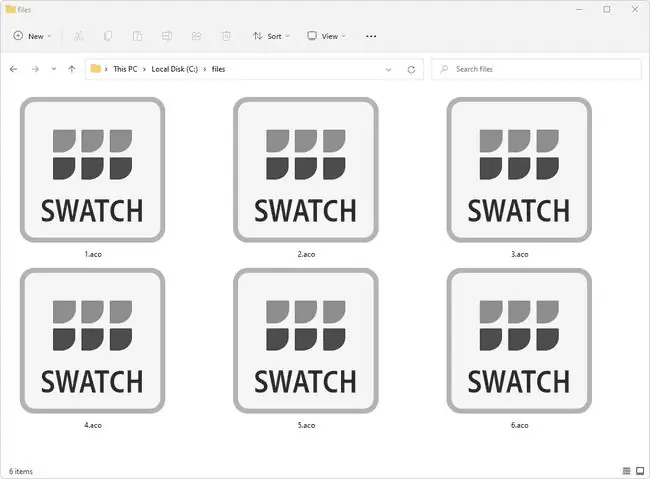
ACO ошондой эле аналогдук борбордук кеңсе, орточо байланыш чыгымдары жана мүмкүндүктү башкаруу объектиси сыяктуу файл форматына байланышпаган технологиялык терминдердин кыскасы.
ACO файлын кантип ачуу керек
Түстүү файлдар болгон ACO файлдары Adobe Photoshop менен эки жол менен ачылат:
- Эң оңой ыкма - Edit > Алдын ала орнотуулар > Алдын ала орнотуулар менеджери. Алдын ала коюлган түрү: дегенди Swatches кылып өзгөртүп, андан кийин ACO файлын карап чыгуу үчүн Load тандаңыз.
- Башка жол - Терезе > Swatches менюсуна кирүү. Ачылган кичинекей терезенин жогорку оң жагында (балким, программанын оң жагында) баскыч бар. Аны тандап, андан кийин Өлгөгүн импорттоо же Өлгүлөрдү жүктөө тандаңыз.
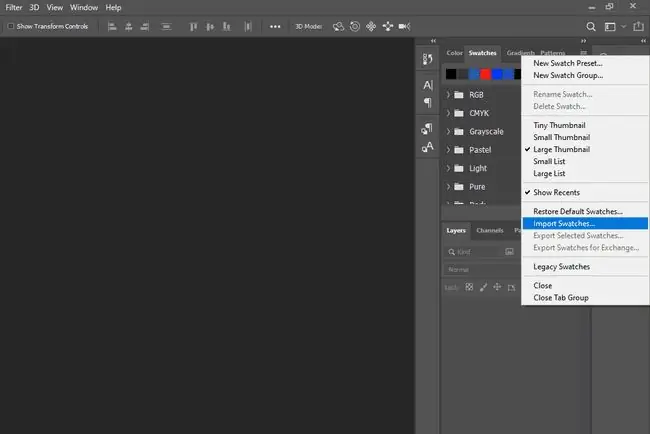
Ачкыңыз келген ACO файлын издеп жатканда, файл түрүнүн чыпкасы ACT, ASE же башка эч нерсе эмес, ACO деп коюлганын текшериңиз.
Photoshop'та өзүңүздүн жеке үлгүлөрүңүздү жасай алсаңыз (жогорудагы экинчи ыкманы колдонуу менен Сактоо үлгүлөрү опциясы аркылуу), программа биринчи жолу орнотулганда алардын бир нечесин камтыйт.. Булар орнотуу каталогунун Presets\Color Swatches\ папкасында жайгашкан жана программа ачылганда автоматтык түрдө жүктөлөт.
Ар бир түстүн аты да бул файлда сакталган, аны сиз чычкан курсорун Photoshop'тун Swatches терезесиндеги түстүн үстүнө алып барсаңыз болот.
Photopea онлайн сүрөт редактору ACO файлдарын Photoshop сыяктуу окшош үлгүлөр менюсу аркылуу да импорттой алат. Ошол панелди Терезе > Swatches аркылуу ачып, андан кийин панелден Жүктөө. ACO тандаңыз.
ACO проекти файлдары ArCon (planTEK) программасы менен байланышкан.
Эгер компьютериңиздеги тиркеме файлды ачууга аракет кылып жатканын байкасаңыз, бирок бул туура эмес колдонмо же аны башка орнотулган программа ачканды кааласаңыз, Windows'догу ACO файлдары үчүн демейки ачык программаны өзгөртө аласыз.
ACO файлын кантип айландырса болот
Бул Photoshop'та гана колдонулган атайын формат, андыктан аны башка форматка которууга эч кандай себеп жок. Чынында, Photoshop ал башка файл кеңейтүүсүндө сакталган болсо, аны көрө албайт/карай албайт/ачпайт, андыктан аны конвертациялоо пайдасыз болот.
ACO файлдары бөтөнчө болгону менен, бул учурда сиз DOCX жана MP4 сыяктуу популярдуу форматтар сыяктуу бир файл форматын экинчи форматка айландыруу үчүн акысыз файл конверторун колдонсоңуз болот.
ArCon колдонгондор сыяктуу долбоор файлдары, адатта, аларды түзгөн программанын ичинде гана пайдалуу болгон менчик форматта сакталат. Мындан тышкары, бул долбоордун файлы экенин эске алсак, анда сүрөттөр, текстуралар ж.б. сыяктуу долбоорго тиешелүү башка нерселерди камтышы мүмкүн, андыктан аны башка форматка которуу мүмкүн эмес.
Дагы эле ача албай жатасызбы?
Эгер файлыңыз жогоруда сүрөттөлгөн программалар менен туура ачылбаса, файл кеңейтүүсүн эки жолу текшерип, ал чындап эле " окулганын ырастаңыз. ACO" жана жөн эле окшош көрүнгөн нерсе эмес. Кээ бир файлдар окшош суффикстерди бөлүшөт, бирок алар бири-бирине байланыштуу эмес жана бир эле жол менен ачылбайт.
ACF жана AC3 файлдары, мисалы, абдан окшош, бирок так ACO файлдары сыяктуу каралбашы керек.
AC файлдары дагы бир мисал. Алар бир гана тамгадан турган файл кеңейтүүсүн колдонушат, бирок чындыгында Photoshop жана ArCon менен байланышы жок. Анын ордуна, AC файлдары Autoconf скрипттери же AC3D 3D файлдары болушу мүмкүн.
КБС
ACO файлын ASE файлы катары кантип сактайм?
Adobe Creative Cloud'та Үлгүлөр панелине өтүп, жогорку оң бурчтагы Меню сөлөкөтүн тандап, андан соң Export үлгүлөрүн Exchange үчүн тандаңыз. ACO файлын ASE катары сактоо файлды Illustrator сыяктуу башка Adobe CC программаларында ачууга мүмкүндүк берет.
ACO файлына үлгүнү кантип кошом?
ACO файлын Photoshop'ка импорттоо, андан кийин төмөнкү оң бурчтан Plus (+) дегенди тандаңыз. Андан кийин Меню > Тандалган үлгүлөрдү экспорттоо менен жаңы ACO файлын камтылган үлгүлөр менен сактасаңыз болот.






